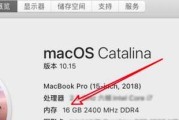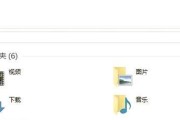在现代工作和学习中,平板电脑已经成为我们不可或缺的工具之一。无论是撰写报告、查阅资料还是处理邮件,平板电脑的便捷性和多功能性使其成为我们的得力助手。然而,在使用平板电脑的过程中,复制粘贴是一项常用且重要的功能。本文将详细介绍在平板电脑上如何通过滑动操作实现复制,帮助用户更加高效地完成任务。
平板电脑滑动复制的基础
滑动复制是平板电脑特有的一个功能,它允许用户通过简单的滑动动作来选择文本,进而复制或分享。这个功能不仅提高了效率,也改善了用户体验。不过,在开始之前,需要注意的是,并不是所有的平板电脑操作系统都支持这一功能,iOS和Android系统通常都具备这样的功能,但具体操作可能会有所不同。
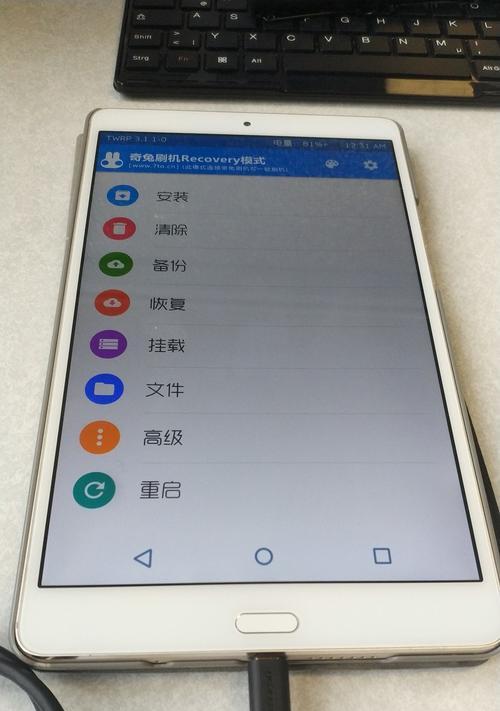
如何在平板电脑上实现滑动复制
对于iOS设备
1.文本选择:在你想要复制的文本上进行长按操作,直到文本周围出现一个蓝色的高亮显示区域,并弹出一个小窗口,显示“拷贝”和“定义”等选项。
2.滑动复制:将你的手指保持在屏幕上,开始向左或向右滑动以选择需要复制的文本。滑动过程中,文本会以高亮显示。
3.确认选择:一旦文本被选中,松开手指,然后选择界面上的“拷贝”选项。
4.粘贴文本:在需要粘贴文本的地方长按,选择“粘贴”完成复制。
对于Android设备
1.文本选择:在文本上轻触并长按,文本会自动被选中,然后你可以按住并拖动选择柄来精确选择你需要复制的部分。
2.滑动复制:释放拖动后,如果需要,可以继续滑动选择柄来调整选择范围。完成后,选择界面会显示“复制”选项。
3.粘贴文本:在目标位置长按,然后选择“粘贴”选项。
操作的难易程度
滑动复制这一功能设计得相当人性化,操作起来非常简单。它只需要几个基本的手指动作,并且通过几次尝试,大多数用户都能迅速掌握。对于习惯了使用物理键盘和鼠标操作的用户来说,起初可能需要一点适应时间,但不久之后你就会发现,滑动复制不仅快捷而且方便。

常见问题与解决方案
选中问题:有时可能因为屏幕反应不够灵敏导致无法成功滑动选择文本。这时,可以尝试清理屏幕或使用其他手指辅助按压。
复制范围问题:在复制时如果选择范围超出或不足,可以轻触文本以取消选择,然后重新开始滑动操作。
兼容性问题:不是所有的应用都支持滑动复制功能。如果遇到不支持的情况,可能需要使用应用自带的复制功能。
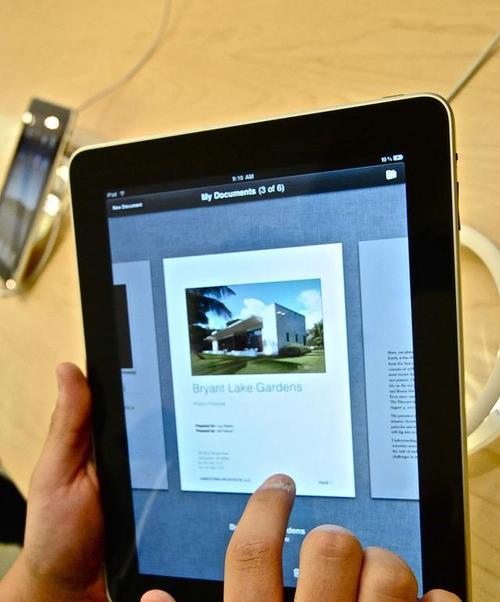
总体评价
综上所述,在平板电脑上实现滑动复制是一项简单且高效的操作。无论是iOS还是Android平台,其方法大同小异,且均致力于提供直观且流畅的用户体验。随着技术的不断进步,我们有理由相信,平板电脑未来会提供更加智能和人性化的操作方式,使得我们的日常工作和生活更加便捷。
标签: #平板电脑